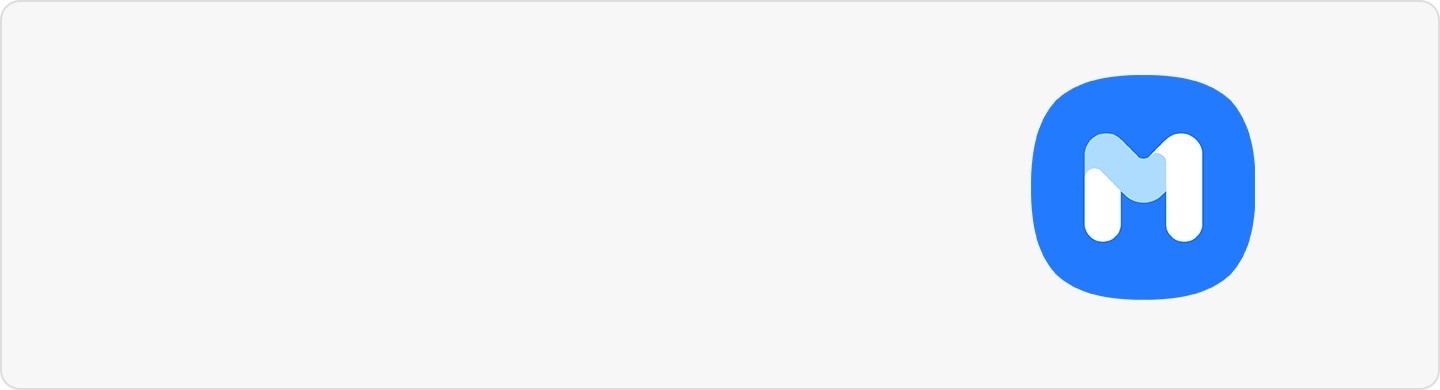如何在 Samsung Galaxy S22 系列上安裝 nano-SIM 卡
最後更新日期 : 2022年3月17日
SIM 卡是 Galaxy 手機上很重要的一部分。有了它,您就可以享有更完整的使用體驗。所以了解如何安裝及啟用 SIM 卡就變得非常重要,以防止您需要在手機上同時使用兩個電話號碼。
在您參考或執行我們提供的建議之前,請先檢查您的裝置軟體以及相關應用程式是否已更新到最新的版本。
欲更新您的行動裝置的軟體,您可以參考以下的步驟來執行:
步驟 1:前往 [設定] -> 並向下搜尋,找到 [軟體更新] -> 點選 [軟體更新]。
步驟 2:點選 [下載並安裝]。
步驟 3:按照螢幕上的說明操作。
nano-SIM 卡是什麼?
SIM 卡讓您能夠存取電信商的行動數據網路,提供您撥打電話、發送訊息等。
欲在單一裝置上使用兩個電話號碼或電信業者,您可以同時安裝兩張 SIM 卡。
- 雙 SIM 卡情況:SIM1(實體 SIM)+ SIM2(實體 SIM)
正確插入雙 SIM 卡匣
如果您沒有正確插入 SIM 卡,您的手機可能會無法識別 SIM 卡。
檢查您的卡匣上的 SIM 卡是否金色接點朝上,而且有牢固地固定在卡匣中。
Galaxy S22 系列手機的設計支援雙 SIM 卡,可將金色接點皆朝外,放置於雙 SIM 卡匣的正、反兩面。
如何將 SIM 卡插入您的手機
注意事項:
- 如果 SIM 卡沒有正確地放入卡匣的插槽,卡匣可能會無法放進卡匣插槽內,或是放回後裝置可能會無法識別 SIM 卡。
- 僅可使用 nano-SIM 卡。
- 請確保退卡針與插孔垂直。否則可能會損壞裝置。
- 如果 SIM 卡沒有牢固地固定在卡匣中,其可能會從卡匣中掉出。
- 如果在卡匣上有水分時將卡匣插入裝置,則可能會損壞裝置。請總是確保卡匣乾燥沒有水分。
- 將卡匣完全插入卡匣插槽,以避免液體進入您的裝置。
如何使用 SIM 卡管理員(雙 SIM 卡型號)
您可在 SIM 卡管理員選單中客製 SIM 卡設定,並且啟用或停用已安裝的 SIM 卡。
開啟設定應用程式,然後點選連接 > SIM 卡管理員。
- SIM 卡:啟用您想要使用的 SIM 卡,並且客製 SIM 卡設定。
- 慣用 SIM 卡:當您啟用了兩張 SIM 卡時,指定特定功能(如通話)要用哪張 SIM 卡。
- 自動資料切換:設定裝置如果無法以慣用 SIM 卡連接到網路,則使用另一張 SIM 卡的行動數據服務。
- 更多 SIM 卡設定:客製通話設定。
注意事項:
- 根據電信業者的不同,您可能會無法使用某些需要網路連接的服務。
- 裝置螢幕以及選單畫面的示意圖,可能會因裝置型號和軟體版本而有所不同。
謝謝您的意見與回饋
請回答所有問題。